如今,电脑已经成为人们日常工作和生活中必不可少的工具,许多关键数据都存储在其中。一旦硬盘出现故障,可能导致文件无法读取,带来严重的损失。因此,定期进行文件备份显得尤为重要。可以使用移动硬盘、云存储或光盘刻录等方式来保存副本,保障数据安全。
1、 首先,同时按下键盘上的Win键和R键,打开“运行”窗口,输入cmd后按回车键,进入命令提示符环境。
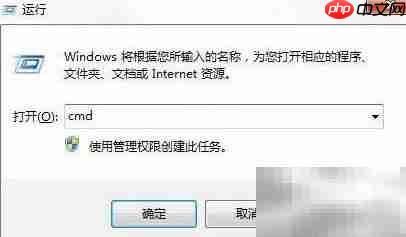
2、 在命令行界面中输入robocopy,查看其支持的参数及功能说明。
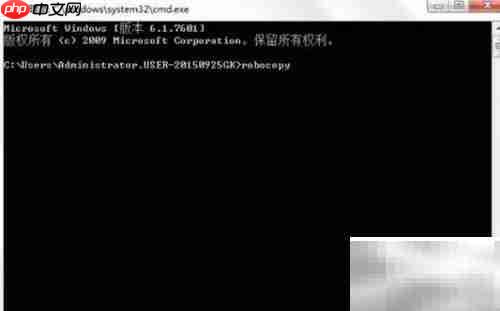
3、 以E盘下的demo文件夹为例,若希望每十分钟自动执行一次备份任务,可运行如下命令:robocopy E:demo D:demo /R:0 /W:0 /MOT:10。该命令会每隔十分钟检测源目录的变化,并将更新内容同步到D盘的目标路径,从而实现定时自动备份。
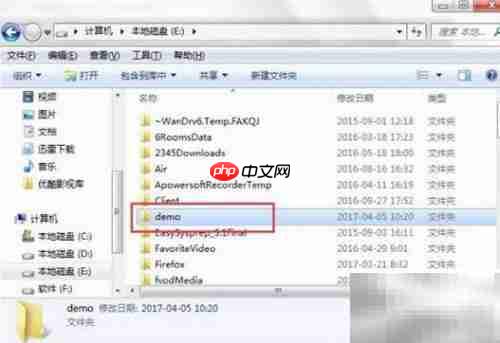
4、 第四步:上述命令中的参数含义如下,字母前缀代表路径信息,r表示传输失败时的重试次数,w为每次重试之间的等待时间(秒),mot则定义了监控时间间隔(分钟),用于持续检查并同步更改。

5、 自动备份成功完成后,目标磁盘(如D盘)将生成对应的备份文件夹,有效防止因误删或硬件损坏导致的数据丢失,提升信息的安全性。
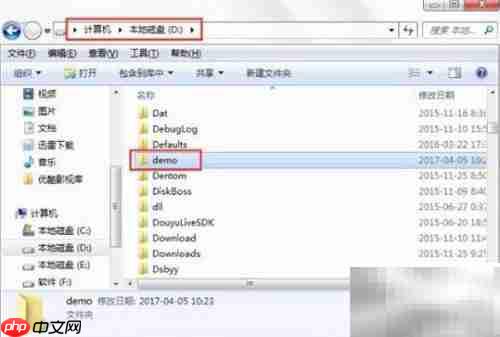
6、 尽管该方法能完成基本的文件夹备份,但存在明显不足——仅适用于单个目录,难以应对多层级或多位置文件的同时备份需求。面对企业级大量数据处理场景时效率有限。若需对组织内所有员工计算机实现集中化、自动化的数据备份管理,推荐使用域之盾系统,实现高效统一的数据保护。
7、 第七步:创建一个新的策略模板,填写所需的策略名称,即可完成初步配置。
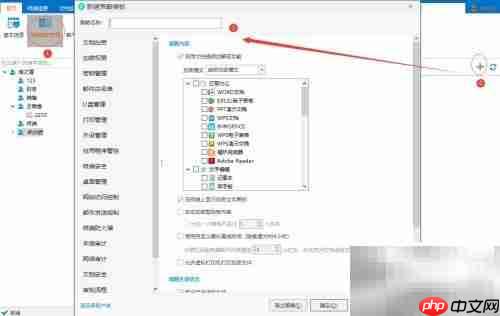
8、 第八步:进入文档安全管理模块,设置自动备份规则。可在策略中选择触发条件,例如文件被修改或删除时立即备份,并支持将本地数据实时同步至服务器端,既能防范误操作风险,也能应对硬盘故障引发的文件不可访问问题,确保数据持久可靠。
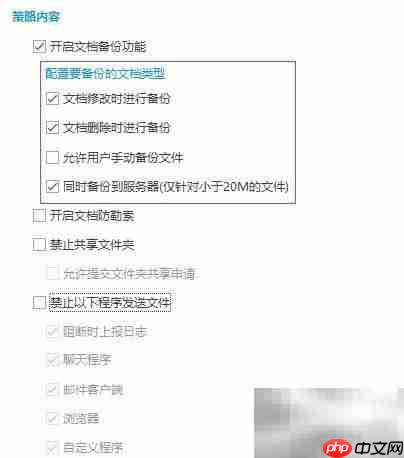
9、 第九步:在界面左下角的客户端列表中,选定需要开启备份功能的计算机设备。若企业要求全员覆盖,可直接全选所有部门的终端设备,确保每一台电脑都被纳入统一备份体系。
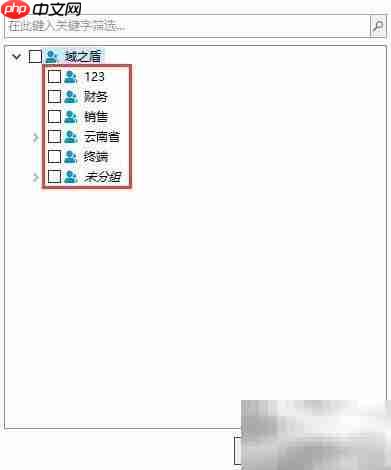
10、 第十步:该系统不仅具备文档自动备份能力,还集成了文件加密、外发控制、操作行为审计以及终端安全防护等多项功能,全面助力企业管理数字化资产,提升整体运维效率与安全性。
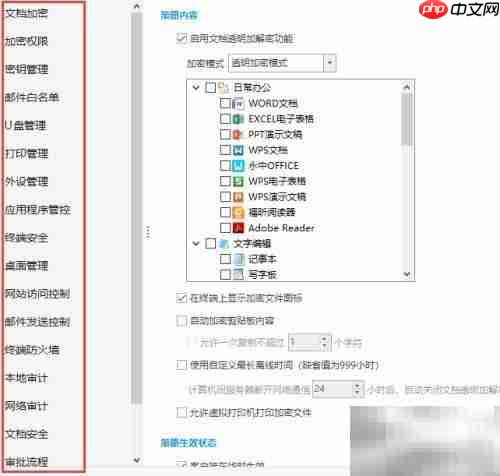
以上就是电脑文档自动备份设置方法的详细内容,更多请关注php中文网其它相关文章!

每个人都需要一台速度更快、更稳定的 PC。随着时间的推移,垃圾文件、旧注册表数据和不必要的后台进程会占用资源并降低性能。幸运的是,许多工具可以让 Windows 保持平稳运行。

Copyright 2014-2025 https://www.php.cn/ All Rights Reserved | php.cn | 湘ICP备2023035733号